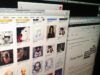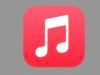Come trasferire musica da libreria iTunes a chiavetta USB
iTunes è il programma che utilizzi da sempre per gestire la tua collezione di musica digitale. Ormai la libreria del programma è piena di album, brani e playlist di ogni genere e, proprio per questo, vorresti trasferirne almeno una parte su un drive esterno, più precisamente su una chiavetta USB, in modo da averne un backup e da poterla copiare agevolmente su altri computer o dispositivi, come ad esempio lo stereo dell'auto.
Che dire? Davvero un'ottima idea! Se, però, ora sei qui e stai leggendo questo tutorial è perché non sai come trasferire musica dalla libreria iTunes alla chiavetta USB, dico bene? Allora non ti preoccupare: se vuoi, ci sono qui io a darti una mano e spiegarti come portare a termine quest'operazione che, te l'assicuro, è molto più semplice di quello che immagini.
Tutto quello che devi fare è organizzare al meglio la tua libreria di iTunes, verificandone la posizione, consolidandola e aggiungendo eventuali brani mancanti ad essa; dopodiché devi inserire la chiavetta USB nel tuo computer e fare un semplicissimo copia-e-incolla dei brani dal PC all'unità esterna. Trovi spiegato tutto qui sotto.
Indice
- Informazioni preliminari
- Come trasferire musica da libreria iTunes a chiavetta USB: Windows
- Come trasferire musica dalla libreria del Mac a chiavetta USB
Informazioni preliminari

Prima di spiegarti, in maniera dettagliata, come trasferire musica da libreria iTunes a chiavetta USB, ritengo doveroso far chiarezza sulla tipologia di brani che è possibile esportare. Mi spiego meglio: di base, le applicazioni iTunes per Windows e Musica di macOS consentono di gestire sia i brani e gli album caricati in modalità offline (cioè disponibili precedentemente sotto forma di file separati), sia quelli ottenuti attraverso il servizio Apple Music.
Questi ultimi, seppur esportabili, non possono essere però riprodotti su altri dispositivi, a meno che non si utilizzino i lettori multimediali iTunes o Musica abbinati al medesimo ID Apple dal quale è stato effettuato il download dei brani; questo perché i contenuti scaricati da Apple Music sono protetti da DRM, ossia dal sistema di blocco digitale applicato a tutela dei diritti d'autore, e possono essere riprodotti soltanto su altri dispositivi autorizzati (ossia appartenenti all'utente che ha acquistato il brano o che lo ha scaricato in abbonamento).
In altre parole, nessuno ti vieta di copiare i file scaricati da Apple Music su una chiavetta USB, ma non potrai ascoltarli né con lo stereo dell'auto né con player diversi da quelli menzionati poco fa, sempre a patto che questi siano associati all'ID Apple a cui fa capo l'abbonamento ad Apple Music). Gli unici brani che puoi copiare da iTunes/Musica a supporti esterni e riprodurre liberamente su qualsiasi dispositivo o player sono quelli senza DRM, scaricati dall'iTunes Store o caricati da fonti terze.
Inoltre, se non hai ancora una chiavetta in grado di ospitare una grossa mole di brani musicali o, comunque, vai alla ricerca di una pendrive da dedicare unicamente a questo scopo, ti invito a consultare la mia guida all'acquisto dedicata alle chiavette USB, nella quale troverai chiavette di ogni tipo e per ogni esigenza, con le migliori soluzioni selezionate per te.
Come trasferire musica da libreria iTunes a chiavetta USB: Windows
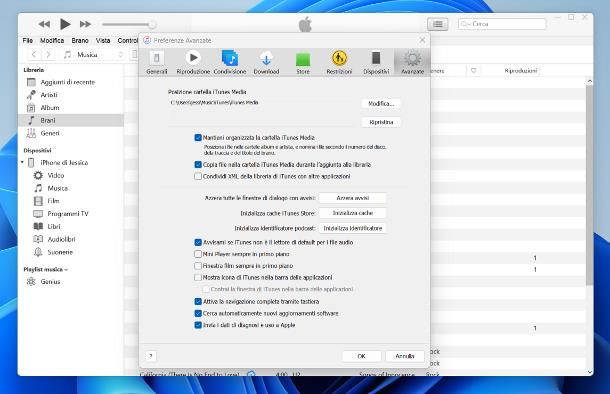
Fatte tutte le doverose precisazioni del caso, è arrivato il momento di passare all'azione e di spiegarti, nel dettaglio, come spostare la musica dalla libreria di iTunes per Windows. Innanzitutto, prendi la chiavetta USB che intendi adibire allo scopo, collegala al computer e, se necessario, formattala usando il file system più appropriato, in base all'uso che vuoi farne: NTFS se il drive è destinato a soli computer Windows, o exFAT se bisogna usarla anche su altri sistemi operativi o categorie di device.
Adesso, applica una corretta organizzazione alla cartella che contiene la libreria musicale del programma, andando a ordinare gli elementi in sotto-cartelle disposte in base ad artista e album: per riuscirci, dopo aver avviato iTunes, clicca sul menu Modifica collocato in alto e poi sulla voce Preferenze….
Giunto nella nuova finestra che va ad aprirsi, apponi il segno di spunta accanto alle voci Mantieni organizzata la cartella iTunes Media e Copia i file nella cartella iTunes Media durante l'aggiunta alla libreria. Adesso, appunta il percorso che vedi subito sotto la voce Posizione cartella iTunes Media: si tratta della cartella che, tra breve, potresti dover copiare sulla chiavetta USB; clicca poi sul pulsante OK, per applicare le modifiche effettuate.
Successivamente, assicurati che l'elenco multimediale di iTunes contenga tutti i brani di tuo interesse e, in caso contrario, aggiungili: per quanto concerne i file audio e le cartelle in cui essi risiedono, è sufficiente trascinare gli elementi di proprio interesse direttamente nella libreria del programma, così come ti ho spiegato in questa guida.
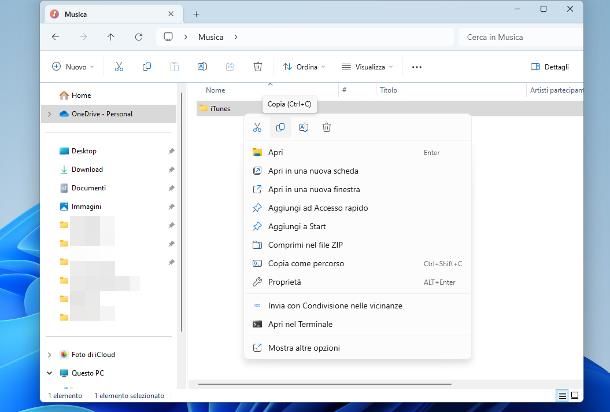
A questo punto, devi andare a consolidare la libreria musicale, andando a copiare nella cartella dedicata anche tutti quei file che, per qualche motivo, non vi risiedono: per riuscirci, clicca sul menu File di iTunes e seleziona le voci Libreria > Consolida file; se quest'ultima opzione non fosse disponibile, vuol dire che i brani della libreria risiedono già tutti nella cartella esatta.
Completate tutte le operazioni di cui sopra, non ti resta che eseguire materialmente il trasferimento dei file, in base al risultato che vuoi ottenere. Se intendi ascoltare i brani in maniera indipendente su altri dispositivi o lettori multimediali, devi esportarli come se fossero dei singoli file audio: apri dunque l'Esplora File di Windows, recati nel percorso della libreria di iTunes che ti ho consigliato di appuntare poc'anzi e copia il contenuto della cartella iTunes Media > Music sul drive USB, con la solita procedura prevista da Windows; a copia completata, non ti resta che importare la cartella appena copiata sul secondo computer di tuo interesse, attenendoti alle istruzioni che ti ho fornito in questo tutorial. Tieni comunque presente che i brani copiati potrebbero essere in vari formati, a seconda delle modalità con le quali sono stati aggiunti: se tu hai la necessità di trasformarli in MP3, devi usare un convertitore MP3, come quelli di cui ti ho parlato nel mio tutorial dedicato all'argomento.
Come trasferire musica dalla libreria del Mac a chiavetta USB
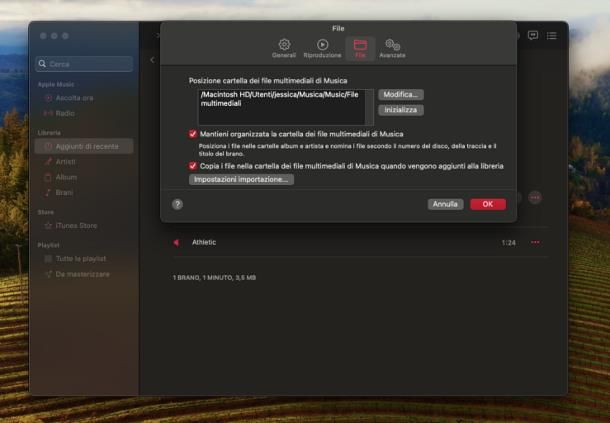
Su Mac, le cose stanno in maniera un po' diversa, in quanto il software iTunes non è disponibile per i computer di casa Apple a partire da macOS 10.15 Catalina; tutte le sue funzionalità sono state integrate nell'applicazione Musica di macOS e, per questo motivo, sarà necessario copiare la raccolta multimediale di quest'ultima.
Prima di fare qualsiasi cosa, assicurati che sul Mac sia presente un ingresso USB appropriato, in base alla tipologia di chiavetta che possiedi; per esempio, se possiedi una chiavetta dotata di connettore standard USB-A e sul computer vi sono esclusivamente ingressi USB-C, devi procurarti un adattatore da impiegare per lo scopo.

Syntech Adattatore USB C a USB 2 pezzi, Conversione da Thunderbolt 4/3...

PORTENTUM Adattatore USB C Femmina a USB Maschio - Velocità 2.0, 480 M...

Amazon Basics - Convertitore cavo adattatore USB 3.1 da USB-C a USB-A ...
Una volta ottenuto il necessario, collega la chiavetta USB al computer e, se lo ritieni opportuno, formattala usando il file system più appropriato, in base all'uso che vuoi farne: a meno che tu non intenda avvalerti del drive soltanto su computer Apple, ti consiglio di usare il file system exFAT.
Fatto ciò, apri l'applicazione Musica, assicurati che tutti i file da trasferire siano inclusi nella relativa libreria (altrimenti aggiungili tu) e apri il menu Musica > Impostazioni… del programma. Successivamente, clicca sulla scheda File, apponi il segno di spunta accanto alle voci Mantieni organizzata la cartella dei file multimediali di Musica e Copia i file nella cartella dei file multimediali di Musica quando vengono aggiunti alla libreria e copia il percorso che vedi nel riquadro sottostante la dicitura Posizione cartella dei file multimediali di Musica: ti servirà tra non molto.
Successivamente, apri il Finder, raggiungi il percorso appena appuntato (che, a meno che tu non lo abbia modificato, corrisponde a Utenti > [tuo nome] > Musica > Music > File multimediali > Music e seleziona selezionare le cartelle relative agli artisti di tuo interesse, usando la combinazione cmd+clic. A questo punto, fai clic destro su uno qualsiasi degli elementi selezionati e scegli la voce Copia dal menu che si apre; in alternativa, premi direttamente la combinazione di tasti cmd+c sulla tastiera del Mac. Se vuoi copiare sulla chiavetta tutta la libreria di iTunes e non solo i brani di determinati artisti, fai direttamente clic destro sulla cartella Music e seleziona la voce Copia dal menu contestuale del Finder.
Superato anche questo step, clicca sul nome della chiavetta USB visibile nella barra laterale del Finder e incolla i file copiato in precedenza, premendo la combinazione di tasti cmd+v sulla tastiera oppure selezionando la voce Incolla dal menu contestuale del Finder (accessibile facendo clic destro in un punto vuoto della finestra). Anche in questo caso, i brani che compongono la libreria di Musica possono essere disponibili in vari formati; se tu hai bisogno di renderli compatibili con un lettore MP3 o con lo stereo dell'auto, usa un convertitore MP3 per raggiungere il tuo obiettivo.
In qualità di affiliati Amazon, riceviamo un guadagno dagli acquisti idonei effettuati tramite i link presenti sul nostro sito.

Autore
Salvatore Aranzulla
Salvatore Aranzulla è il blogger e divulgatore informatico più letto in Italia. Noto per aver scoperto delle vulnerabilità nei siti di Google e Microsoft. Collabora con riviste di informatica e cura la rubrica tecnologica del quotidiano Il Messaggero. È il fondatore di Aranzulla.it, uno dei trenta siti più visitati d'Italia, nel quale risponde con semplicità a migliaia di dubbi di tipo informatico. Ha pubblicato per Mondadori e Mondadori Informatica.